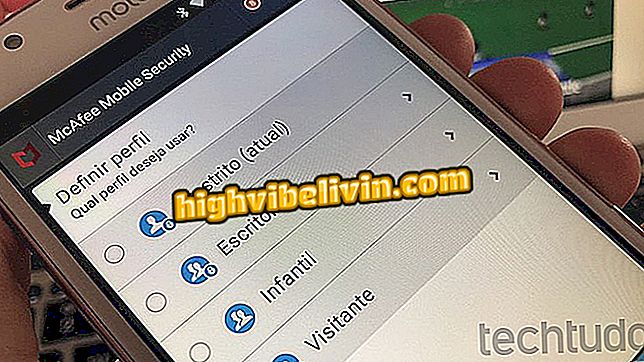Дізнайтеся, як налаштувати Bluetooth у Linux
Правильно налаштоване Bluetooth на вашому пристрої дозволяє використовувати мишу, клавіатуру, гарнітуру або будь-який інший сумісний аксесуар. На жаль, в Linux, Bluetooth не завжди готовий до використання.
Як перетворити ноутбук у роутер і поділитися Wi-Fi
Як правило, після встановлення деяких пакетів і внесення певних коригувань, все буде відмінно працювати. Отже, якщо у вас виникли проблеми з підключенням пристроїв Bluetooth до Linux, це допоможе вам вирішити. Перегляньте наш підручник.

Дізнайтеся, як увімкнути Bluetooth у Linux
Встановлення обов'язкових пакунків
Перш ніж почати користуватися Linux Bluetooth, потрібно встановити на свій комп'ютер необхідні пакети. Ось як це зробити:
Крок 1. Встановіть bluz bluez-tools rfkill bluetooth пакети за допомогою менеджера пакетів у вашій системі Linux. Якщо ви знаходитесь на Ubuntu або на основі дистрибутиву, відкрийте термінал і запустіть команду нижче;
sudo apt-get встановити bluetooth bluez bluez-інструменти rfkill -y

Встановлення програм, необхідних для роботи Bluetooth
Крок 2. Потім переконайтеся, що пристрій Bluetooth не заблоковано. Ви можете перевірити це за допомогою утиліти rfkill, як показано нижче;
sudo rfkill список

Перевірка, якщо пристрій Bluetooth не заблоковано
Крок 3. Якщо пристрій Bluetooth заблоковано з будь-якої причини, його можна розблокувати за допомогою тієї ж команди rfkill, як показано нижче;
sudo rfkill розблокувати bluetooth

Розблокування пристроїв Bluetooth
Крок 4. Нарешті перевірте, чи активована служба Bluetooth, виконавши таку команду.
sudo служби bluetooth запуску
Пошук пристроїв Bluetooth
Крок 1. Перш ніж почати сканування пристроїв, встановіть пакет blueman і запустіть його. Для цього використовуйте менеджер пакетів у вашій системі Linux, і якщо ви знаходитесь в Ubuntu або дистрибутив на основі Ubuntu, відкрийте термінал і запустіть команду нижче;
sudo apt-get install blueman -y && blueman-manager

Встановлення та запуск Blueman для використання Bluetooth
Крок 2. За замовчуванням пристрій Bluetooth приховано. Потрібно зробити її видимою, щоб її можна було виявити іншими пристроями. Для цього на екрані менеджера Bluetooth натисніть на меню "Адаптер", а потім на опцію "Параметри";

Доступ до налаштувань менеджера Bluetooth
Крок 3. У вікні "Адаптери Bluetooth" змініть налаштування видимості на "Завжди видимий" або "Тимчасово видимий" відповідно до ваших потреб. Можна також визначити назву пристрою Bluetooth. Ця назва відображатиметься для інших пристроїв Bluetooth.

Зробити ПК видимим для інших пристроїв Bluetooth
Крок 4. Потім розпочніть сканування пристроїв Bluetooth, натиснувши кнопку "Пошук" і почекайте кілька хвилин, щоб пошук завершився. Усі видимі й виявлені пристрої Bluetooth перелічені в Менеджері Bluetooth.

Пошук пристроїв Bluetooth
Об'єднання в пару та підключення до пристроїв Bluetooth
Тепер ви повинні мати можливість підключати та з'єднувати пристрої Bluetooth без будь-яких проблем. Нижче наведено приклад підключення до пристрою Android.
Крок 1 . На екрані менеджера Bluetooth клацніть правою кнопкою миші ім'я пристрою. У меню, що з'явиться, натисніть кнопку "Пара". Це ініціалізує запит сполучення між ПК та іншим пристроєм;

Початок створення пари
Крок 2. Далі введіть PIN-код у діалоговому вікні та натисніть OK. Необхідно ввести чотиризначний номер;

Введення PIN-коду для аутентифікації з'єднання на ПК
Крок 3. Нарешті, перейдіть на пристрій Android і введіть той самий PIN-код, щоб підтвердити сполучення.

Введення PIN-коду для автентифікації з'єднання на смартфоні
Якщо все буде добре, пристрої будуть сполучені, і на вхід пристрою з'явиться новий значок блокування. На пристрої Android ваш ноутбук також має відображатися в розділі "Парні пристрої".
Надсилання та отримання файлів
Щоб надсилати файли з комп'ютера на смартфон, виконайте такі дії:
Крок 1. Відкрийте диспетчер Bluetooth (blueman-manager) і клацніть правою кнопкою миші пристрій, на який потрібно надіслати файли. У меню, яке буде показано, натисніть кнопку "Надіслати файл ...";

Ініціювання надсилання файлу через Bluetooth
Крок 2. На екрані, що з'явиться, перейдіть до папки та виберіть файл, який потрібно надіслати. Нарешті, натисніть кнопку "OK". На смартфоні з'явиться повідомлення з проханням підтвердити, що ви хочете отримати файл. Підтвердьте та почекайте;

Вибір файлу для надсилання
Якщо хочете, можна також отримувати файли зі свого смартфона аналогічним чином.
Там! Тепер, коли все встановлено і налаштовано, ви можете використовувати Bluetooth для керування зовнішніми пристроями, не турбуючись про інші деталі цієї технології.
Чи використовуєте ви Linux? Обговоріть ваші поради та питання на форумі